zigsowさま、Intelさま、レビュアーへの選出ありがとうございます。
本プレミアムレビューでは、Core i7-870S について「B. 自由課題」で
レビューさせていただきます。
動作比較していく前提として、通常のPC利用時での動作比較を主目的とさせていただく為、
OSの軽量化やベンチマーク目的でウィルススキャンを停止させておく等の処置をしない状態での
計測となります。
その為、正確な比較数値ではないとご指摘を頂くかもしれませんが、ご容赦いただきたく。
☆☆☆☆第1幕 : Core i7-870S VS Core i7-870 VS Core i5-750 ベンチマーク比較!!☆☆☆☆
★★★★第1幕検証環境★★★★
~~~~~~~~ 環境構築コンセプト ~~~~~~~~
Core i7-870Sの低発熱性を期待して、小型なAV機器風ケースでの
最新ゲーミングマシンを組んでレビューをさせていただきます。
今回は、Core i7-870とCore i5-750を比較対象と致します。
870Sと870では、デフォルトの動作周波数の違い、TDPの違いがあります。
870Sと750では、ターボブースト時の動作周波数の違い、ハイパースレッティングの有無が違います。
性能的には似通っていると言っても良いCPU達ですが、どのような違いがあるかレビューいたします。
AntecのNSK2400というケースを持っており、コレに最新の規格のパーツで
ゲーミングマシンを組んでみたいと思います。
※現在は後継としてNSK2480が販売されており、ほとんど変わらない為、
同じ構成で組むことは可能だと思います。
利用シーンは、ゲーミングを優先としつつ、AVラックに入れて大画面で
ゲームが楽しむことが出来るような構成としております。
以下の構成でパーツ選定しております。
・基本的にはゲーミングマシンなのでスペックが良く、価格、静音面で良いものをチョイス
・最新のゲームで必須となる Quad Core CPUを利用
・最新のゲームから古いゲームまで動作に影響が出にくい32bitOSかつDirectX11対応OS
・ドライブは全てSSDを使用することでゲームの読み込み遅延は最小限
・SATA3.0(6Gb/s)対応マザーボードとSATA3.0対応のSSDをゲームドライブとして搭載
・GPUにはDX9~11にて十分な性能を発揮するGPU
・今後の3D対応には、3D対応モニタと3D Visionキットの導入で対応可能
・ケースファンはNVIDIAのGPUを搭載しているのでグリーンに発光必須!
・空冷CPUクーラーでAV機器風ケースで利用可能で、出来るだけ騒音は抑える構成
・ファンコントローラーの使用により、静音重視時、冷却重視時という使い分けが可能
~~~~~~~~~~ 構成詳細 ~~~~~~~~~~
【CPU】
Intel Core i7-870S もしくは Core i7-870 もしくは Core i5-750
【CPUクーラー】
PROLIMA TECH CPUクーラー Samuel 17
(追加ファン:Cooler Master R4-L2R-20CG-GP)
【グリス】
サイズ Thermal Elixer SCYTE-1000
【マザーボード】
Asus P7H55-M/USB3
【メモリ】
W3U1333Q-2G (PC3-10600-2GBx2)
【グラフィックカード】
Palit GeForce GTX 470 (NE5TX470F10DA)
@ドライババージョン:258.96 PhysX : ON
【SSD】
システムドライブ:Intel SSD 160GB SATA 2.5 (SSDSA2MH160G2R5)
データドライブ:Crucial RealSSD C300 64GB CTFDDAC064MAG-1G1
【光学ドライブ】
GH24NS50SL (シルバーバルク) (DVDスーパーマルチドライブ)
【ケース】
Antec NSK2400
※ケース12cmファンCooler Master R4-L2R-20CG-GPをへ変更
【電源】
HEC-700TE-2WX(700W)
【ファンコントローラー】
サイズ/Scythe KAZE MASTERアルミ 5.25インチ ブラック (KM02-BK)
【OS】
Windows 7 Ultimate(32bit DSP版)
【基本使用ソフト】
ウィルス対策 Kaspersky Internet Security 2011(ウィルスチェック強めの設定)
~~~~~~~~~ 動作比較方法 ~~~~~~~~~
Core i7-870Sを乗せた上記構成で構築し、OSインストール、最新セキュリティパッチ適用、
利用基本設定実施後、比較するソフトウェアの動作検証一式を実施後、
CPUをCore i7-870 or Core i5-750へ乗せ変えて、同様の動作検証一式を実施しました。
動作比較時には、室温25度を保つようにクーラーを入れて室温変化による
影響が少ないように配慮しています。
動作比較結果をごらんいただく前に、NSK2400への組み込みをご覧いただきます。
||||||||||||||||||||||||||||||||||||||||||||||||||||||||||||||||||||||||||||||||||||||||||||||||||||||||||||||||||||||||||||||||||||||||||||||||||||||||
1.既存のパーツの取り外しとクリーニング
現状旧式のパーツを下記のとおり組み込んでいましたので、ケースファンから電源まで
全て取り外します。
2.新しい電源を組み込みます
元々組み込んであった電源では、以下の2点が満たせない為、入れ替えています。
①12Vの出力が不足している(Core i7 シリーズなら19Aは必要)
②総合的な出力が搭載予定のGPUでは不足となる
なお、本ケースでは、縦140mm×横150mm×高さ86mm のサイズの電源であれば
元々の環境とそう変わらずに搭載可能です。
なお、今の電源のトレンドだと縦が150mmの物が多い為、電源選びには
きちんとスペックシートを確認する必要があります。
3.各パーツの配線予想を確認後にパーツを組み込みます
マザーボードを仮配置してみて、電源ケーブルをどのように配置すべきか
検討しておくほうが良いです。
特に小型PCとなる場合には、配線とパーツ組み込みの順番を確認しないと
後でスペースが無いところに無理に手を突っ込む必要が出てきます。
仮配線で組み込みイメージがOKとなりましたら、新しいケースファンを取り付け、
各パーツの組み込みを開始します。
なお、ケースファンはシールがはってある方がケース外向きに取り付けます。
逆向きにつけると吸気となり、後で直そうにも安全の為にはマザーボードを
取り外しての作業が必要となりますので注意が必要です。
4.マザーボードにCPU、CPUクーラーを取り付けます。
マザーボードは取り出した帯電防止袋の上において作業をしておくほうが良いです。
CPUはプラスチックの入れ物に入っていますので、いつでも開けられるように
手元に出しておきます。
※CPUの表面はグリスを塗る為に、また、裏面はMBとのピン接触部があり、
保護カバーは無い為、両面ともホコリや汚れはNGです。
必ずマザーボード側に取り付ける段階で開けるようにする必要があります。
CPUのカバーのフックをちょっと押してずらして開け、CPUのカバーを開けます。
金属の押さえを上げると、下にプラスチックのカバーがありますので、取っ手を持ち
慎重に真上に引き抜きます。
取り付ける方向が決まっているので、左右の円い切り込みと、△印が
画像のように合うようにそっとCPUを置きます。
方向に間違いが無ければ、そのままカバーを閉め、フックを引っ掛けて固定します。
CPUクーラーの取り付けマニュアルを確認し、必要な金具の組み立てが完了したら、
CPU部分にグリスを出来るだけ薄く満遍なく塗りつけます。
クーラーを取り付け方向、位置に気をつけつつ置き、マザーボードの裏側から
付属の螺子で固定します。
5.ケースへの組み込みと、その他モジュールの取り付けを行います。
ケースにマザーボード付属のバックプレートを取り付け後、マザーボードを固定します。
メモリをチャンネルA(青いスロット)にきちんと差し込んだ後で、
CPUクーラーにファンを固定します。
SSD、光学ドライブ、FANコントローラーを設置して、
①各電源ケーブルの配線接続
②スイッチ類ケーブル、フロントオーディオ、USB、発光用の4ピン電源をそれぞれ接続
③SATAケーブルをそれぞれ接続
④FANコントローラーの接続
という流れで組み立てます。
上記工程で必要パーツの接続が全て問題なければ、グラフィックカードを設置します。
電源ケーブルは、ケースの天板と接触するので、なるべく曲げて配線する必要があります。
※その為PCI-E用ケーブルが柔らかく出っ張りが少ない電源を選ぶ必要があります。
6.ケースを閉める前に、一度電源ONとしてみて、配線の干渉、ケースファンなどへの
配線の巻き込み、必要ケーブルの差し込み忘れが無いか確認します。
FANコントローラーでFAN速度が変更できるか等もこの段階で確認する必要があります。
画面への出画等問題が無ければ、組み立て完了で、OSの設定を行います。
7.OSのインストールは、Windows 7の為、まったく迷うことはナイト思います。
どちらかというと、マザーボード側でSATAのAHCI設定、起動優先ドライブの
設定、SATA3のチップのAHSCI設定を先に実施しておくことが重要となります。
インストールが出来たら、マザーボードのドライバ、グラフィックカードのドライバを
最新の物をインストールすれば、後はゲームをインストールするだけす!!
||||||||||||||||||||||||||||||||||||||||||||||||||||||||||||||||||||||||||||||||||||||||||||||||||||||||||||||||||||||||||||||||||||||||||||||||||||||||
△▼△▼△▼△▼△▼△▼△▼△▼△▼△▼△▼△▼△▼△▼△▼△▼△▼△▼
それでは、ベンチマーク結果を比較していきます。
~~~~~~~~~~~ CPU-Z ~~~~~~~~~~~
まずは定番のCPU-Zの表示比較です。
870Sと870ではターボブーストが動作したときのCore Voltageが微妙に違いますが、
誤差程度の範囲ですね。
基本的に対応しているコマンドも比較対象となる全CPUで変わりなくという事が
確認できました。
現状確認できる範囲では、以下のような式となるでしょうか。
870S≒870>750(動作クロックやHS非対応)
レビューの最初に比較表にて示しましたとおり、TDPは
Core i7 870S = 82W
Core i7 870 = 95W
Core i5 750 = 95W
となっており、製造プロセスもそれぞれ45nmのCPUで
キャッシュも全く同じ容量が搭載されているとなるので
比較した場合の数値は絶対的な性能差とみて間違いないと思います。
PC起動時、Windows起動時、Windowsアイドリングした時の
消費電力比較は次のようになります。
870Sと870ではあまり差がありませんが、どうもターボブーストが動作する
タイミングが違うようで、そこが差になっているのかもしれませんね。
750が起動時に最大となっていますが、ココは計測の判定が難しいところなので
誤差と見たほうが良いかもしれません。
一番の目玉はやはりアイドル時の消費電力でしょうか。
確実に2Wの差が出ているので、大きいと思います。
ここはSモデルの見せ所かもしれませんね。
△▼△▼△▼△▼△▼△▼△▼△▼△▼△▼△▼△▼△▼△▼△▼△▼△▼△▼
~~~ Windows 7 エクスペリエンス インデックス ~~~
Windows 7には相対的な性能を数値化できるエクスペリエンスインデックス機能があります。
全体が満遍なくよい数値を取れることで、相対的にスペックの高いPCと判断します。
870S、870、750をそれぞれ乗せ変えてみて計測した結果が以下のとおりです。
なんと・・・全く同じという結果になりました。
870と870Sが同じなのはなんとなく納得できますが、750が同じ位に
判断されたのはびっくりしました。
Windowsが動作する範囲では同じ程度の動作が期待できるということなんでしょうね。
△▼△▼△▼△▼△▼△▼△▼△▼△▼△▼△▼△▼△▼△▼△▼△▼△▼△▼
~~~~~~ PassMark PerformanceTest ~~~~~~~
パフォーマンステストは、27種の速度テストを行い、PCのベンチマークを
客観的に調べることができるソフトです。
エクスペリエンスインデックスでは同じ性能と判断された構成でのチェックですが
どのような変化があるでしょうか。
それでは計測結果です。
数値的には基礎の動作周波数が高い870が一番良いスコアを残しています。
詳細なCPUの結果を比較すると・・・
870Sと870の間では約15%程度の差が出ていますね。
やはり動作周波数の差はこのような形で出てきています。
逆に4コアの750との比較では大体の項目で計測結果は上ですが、
Floating Point MathとFined Prime Numbersでは逆転されてしまっています。
おそらくはターボブーストが比較的動作しにくい870Sの方が
計算時に低周波数だったのではないかと推測されます。
△▼△▼△▼△▼△▼△▼△▼△▼△▼△▼△▼△▼△▼△▼△▼△▼△▼△▼
~~~~~~~~ Super PI mod1.5 XS ~~~~~~~~~
このソフトでは、π(円周率)の計算を行い、指定量のデータまで
計算完了するまでの時間が、1秒以下まで計測されます。
CPU単体の速度を比較される事が多いので、全計算を実行しました。
やはり、全計算ともに一番速いのはCore i7 870となっています。
桁数が小さい計算だと750が870Sより早い場面も見られますが、
64K以上の計算においては大きく逆転しています。
この事から、先ほどのPerformanceTestで実施した計測結果が
一部逆転していたのは納得できます。
やはり、大容量の計算をするとなると処理能力は
870>870S>750という図式で間違いないようです。
△▼△▼△▼△▼△▼△▼△▼△▼△▼△▼△▼△▼△▼△▼△▼△▼△▼△▼
~~~~~~~~ Futuremark 3DMark06 ~~~~~~~~
3DMark06 Build 1.2.0(including 1901 update)を動作させた時の比較です。
スコア的には870>870S>750となっています。
CPUのスコアが870Sと870では800の差が出ているのが印象的ですね。
870Sと750の比較では、SM 2.0 のスコアが逆転されているのが興味深いです。
ここもターボブーストのかかり易さの影響なんだと思います。
最終的には数値上差が出ているので、後は実際のゲームをやってみて
判断するのが良さそうですね。
~~~~~~~ Futuremark 3DMark VANTAGE ~~~~~~~
3DMark Vantage Build 1.0.2(including 1901 update)を動作させた時の比較です。
このソフトはDirectX10以降専用のソフトなので、最新のゲームを動作させる場合の
有効な指標となります。
※今回は有料版の全機能チェックで実施しています。
まずは、Performance(画面サイズ:1280x1024ドット:ミドルクラスPCを想定)の実行結果です。
次に、Extreme(画面サイズ1920x1200ドット:ハイエンドPCを想定)の実行結果です。
結果としては、Performance、Extreme共に一番優秀なスコアは870ですね。
そして、Performanceでは870Sが、Extremeでは750が2番目に良いスコアとなっています。
870Sと750のポイントの差は、CPUとしてのベンチマーク動作時の
動作クロックの高さ、ターボブーストの入りやすさが影響しているのかな。
Extreme時の870Sのポイントの低さが気になりますが、ここらあたりも
実際にゲームをやってみて判断したいと思います。
△▼△▼△▼△▼△▼△▼△▼△▼△▼△▼△▼△▼△▼△▼△▼△▼△▼△▼
~~~~~~~~ CINEBENCH R10 & R11.5 ~~~~~~~~
CINEBENCH R10とR11.5はどちらも定番の3Dベンチマークソフトです。
R10での比較を見ると、CPU単体の力としては870Sと870は同等、ただし、
複数コアでの動作時には、ターボブーストの動作の違いでスコアが大きく変わっています。
R11の比較を見ると、やはり870の方が870Sより良い結果を残しています。
結果的には、870>870S>750という図式で処理能力の高さが伺えます。
△▼△▼△▼△▼△▼△▼△▼△▼△▼△▼△▼△▼△▼△▼△▼△▼△▼△▼
★★★★第1幕所感★★★★
各種確認ソフトや、ベンチマークソフトを実行してみた結果、
870Sと870は同じターボブーストのクロックを出すCPUではありますが、
全く違う味付けがされたCPUであることが分かりました。
ベンチマークの結果には、結果が如実に現れています。
どのCPUも平均以上のスペックをもつCPUなので、
小さい処理ではあまり差は分からないですが、
大きな処理では、向き/不向きが出てきてしまっています。
870Sは消費電力を抑えつつ、大きな仕事もそれなりにこなす
バランス型の味付けのCPUのように思えます。
870は消費電力を気にせず、その場で出る最大出力で計算を
実施するハイパワー重視型のCPUですね。
750はハイパースレッティングが無いですが、基礎のパワーのおかげで
平均以上には仕事をしてくれる感じですね。
どのCPUを選ぶかは、やはり動作環境の制約(発熱解決や騒音解決等)に
よって検討するのがよく、今回の目的である小スペースPCには、
比較的870Sが向いていると考えられます。
▲▽▲▽▲▽▲▽▲▽▲▽▲▽▲▽▲▽▲▽▲▽▲▽▲▽▲▽▲▽▲▽▲▽▲▽
▼△▼△▼△▼△▼△▼△▼△▼△▼△▼△▼△▼△▼△▼△▼△▼△▼△▼△
☆☆☆第2幕 : OCCT 動作比較☆☆☆
第1幕の比較において、処理能力についての比較はできましたが、
実際に動作させて見る場合の発熱具合も非常に気になるところです。
そのため、OCCTというソフトを利用して、それぞれのCPU搭載時の
温度比較を実施してみたいと思います。
まずはCPUの通常のテスト項目で、1時間チェックした場合のCPU1の
温度比較です。CPU2~4の温度傾向も一緒なので、グラフはCPU1のみ掲載します。
※図の茶色が温度グラフ、緑はCPU使用率
870S : 4コアはそれぞれ 最大68度~70度
870 : 4コアはそれぞれ 最大78度~84度
750 : 4コアはそれぞれ 最大65度~69度
CPU温度的には870Sは結構発熱しないで8スレッドの処理を実行できている
という感じに見受けられますね。
また、GPUに負荷をかける処理の場合のチェックもあるので、こちらも1時間
チェックした場合のCPU1の温度比較です。CPU2~4の温度傾向も一緒なので、
グラフはCPU1のみ掲載します。
※図の茶色が温度グラフ、緑はGPUの描画FPS
870S : 4コアはそれぞれ 最大65度~67度
870 : 4コアはそれぞれ 最大68度~73度
750 : 4コアはそれぞれ 最大68度~71度
結果的には描画されるFPSはそう大差なく出来ますが、
コア温度は870Sは低めで良い感じです。
△▼△▼△▼△▼△▼△▼△▼△▼△▼△▼△▼△▼△▼△▼△▼△▼△▼△▼
★★★★第2幕所感★★★★
第1部でCPU処理能力的には、すこし低めの結果が出てしまっていた870Sですが、
第2部の結果を見る限り、発熱量が少なくてそこそこ良い結果を出しているという
CPUに見受けられますね。
Core i7 870Sは、発熱を出来るだけ抑えつつ、処理能力も必要なPCには向いている
ということが言えそうですね。
▲▽▲▽▲▽▲▽▲▽▲▽▲▽▲▽▲▽▲▽▲▽▲▽▲▽▲▽▲▽▲▽▲▽▲▽
▼△▼△▼△▼△▼△▼△▼△▼△▼△▼△▼△▼△▼△▼△▼△▼△▼△▼△
☆☆☆第3幕 : ゲームソフト実働比較☆☆☆
今回比較しているCPUにおいて、それぞれのゲームやベンチマークを
実施した場合は、どのような結果が出るのか比較してみます。
比較ソフトとしては、最近公開されたLOSTPLANET 2のベンチマークソフトと
BATTLEFIELD BAD COMPANY2を実際にオンラインプレイしてみて比較します。
~~~~~~~ LOSTPLANET 2 ベンチマーク ~~~~~~~
カプコンの最新のPCゲームで、PCのスペックをかなり必要とするソフトです。
CPU比較にはもってこいですね~!!
DirectX11版のTEST Bモード(同じ動作が行われるモードでPCのスペック
比較に適切なモードです)でそれぞれ計測した結果は以下のとおりです。
なお、設定は、一番重くなるように設定しています。
Core i7 870S
Core i7 870
Core i7 750
結果は、どの場合でも評価Bですが、870がFPSが一番良く
平均FPSが41.7となっています。
870Sと870は出だしのレートが高いですが、750は低いのが
特徴的ですね。
また、一番最後の部分の下がり方も870Sと750は大きいので、
やはりCPUの処理性能が物を言っている感じですね
~~~~~~~~ BATTLEFIELD BAD COMPANY 2 ~~~~~~~~
BATTLEFIELD BAD COMPANY 2は海外のFPSゲームですが、他のゲームと違い
そのプレイヤーの技能だけでなく、チームとしての動きが求められるゲームです。
戦略性のあるFPSゲームは他には見ないので、バトルフィールド2142から続く
シリーズが好きでプレイされている日本人の方が多いゲームだと思います。
こちらのゲームはDirectX11に対応し、非常に描画処理を重くすることが出来るので
DirectX9~11において、画面解像度1920x1200の環境で一番重いの設定をし、
オンラインで遊んでみたときのFPSを比較してみたいと思います。
計測にはFlapsというツールを利用し、ゲーム開始1分後から終了までを計測し
最小値、最大値、平均値を出しています。
オンライン対戦なので、全く同じ処理というわけにはいかないので、
3回プレイし平均値を出していますが、多少の誤差はあると思います。
DirectX9設定のプレイでは、何の不満も出ないくらいの数値が出ていますね。
実際プレイしていて何か困るということは無かったです。
DirectX10設定のプレイでは、870が多少飛びぬけた結果を出していますね。
平均で5FPS違うと乱戦時に多少の差はありますが、プレイに問題が出ることは
無かったです。
DirectX11設定時のプレイでも、やはり870は飛びぬけて良いですね。
870Sと約8FPS違うので結構大き目の差ではないかと思います。
どのバージョンの場合のプレイも一般的に言えば、全く支障がないレベルと
いって問題ないですが、より快適にプレイするならば、良いCPUというのは
間違い無いようです。
FPSの数値として出ない部分で感じた差は、ゲーム開始時の読み込みと
ゲーム終了時の集計時かなと思います。
870Sと870では特に問題なかったですが、750の場合ですと、
多少時間がかかっているなと思いました。
スタートダッシュで良いポジションをとりたい場合には、
少なくとも870Sか870を導入するのが良いですね。
△▼△▼△▼△▼△▼△▼△▼△▼△▼△▼△▼△▼△▼△▼△▼△▼△▼△▼
★★★★第3幕所感★★★★
最新ゲームでの各CPUの比較を実施してみましたが、結果はやはり870が一番良い
という結果になりました。
最近のゲームはかなり重い処理があり、少なくとも4コア以上かつ
良いGPUを搭載することが必須となってきています。
870Sも決して悪い結果ではないので、やはりCPUの目的別の住み分けに自分の
目的が合致した場合に導入するのが良いかと思います。
▲▽▲▽▲▽▲▽▲▽▲▽▲▽▲▽▲▽▲▽▲▽▲▽▲▽▲▽▲▽▲▽▲▽▲▽
▼△▼△▼△▼△▼△▼△▼△▼△▼△▼△▼△▼△▼△▼△▼△▼△▼△▼△
★★★★★ 総括 ★★★★★
長いレビューを読了いただき、ありがとうございます。
全体を通して、Core i7 870Sと870、750の比較をご覧いただきましたが、
結果としては、870Sはハイエンド系の処理が必要な方で、
CPUからの発熱を少なめにしたい方向けという事で間違いないと思います。
その為、MicroATXやMiniITXのマザーボードを利用した省スペースな
ゲーミングPCに向いたCPUだと思います。
CPUクーラーも小型ではなかなか排熱が難しく、グラフィックカードや
電源の廃熱もあわせて出来るのであれば小さくした上で、
性能の犠牲を最小限に食い止める、こんな要望をこなすことが出来ると思います。
今までSと型番の付くCPUを利用したことがありませんでしたが、
今後はお値段と相談しつつ、目的に合わせて積極的に取り入れて良いと考えています。
今回のレビューである「インテル Core i7-870S プロセッサー」の
メインページは以下のアドレスです。
他のzigsowユーザーの方の切り口が違う870Sのレビューが掲載されていますので、
ぜひぜひご覧になって下さい!!
http://zigsow.jp/com/intel/review/870s/
▲▽▲▽▲▽▲▽▲▽▲▽▲▽▲▽▲▽▲▽▲▽▲▽▲▽▲▽▲▽▲▽▲▽▲▽
コメント (4)
他1件のコメントを表示ZIGSOWにログインするとコメントやこのアイテムを持っているユーザー全員に質問できます。
YouTube の動画を挿入
YouTube の URL または動画の ID を入力してください
動画の ID が取得できません。ID もしくは URL を正しく入力してください。
ニコニコ動画の動画を挿入
ニコニコ動画の URL または動画の ID を入力してください
動画の ID が取得できません。ID もしくは URL を正しく入力してください。
ZIGSOWリンク挿入
検索対象とキーワードを入力してください
外部リンクを挿入
リンク先の URL とタイトルを入力してください
URL を正しく入力してください。
ほかのユーザーのレビュー
-
インテル Intel Core i7-870S BX80605I7870S
今回は、MicrosoftOfficePersonal2010をintelCorei7870Sプロセッサーで実際に利用したレビューをお届けする。MicrosoftOfficePersonal2010は、MicrosoftWord/Excel/Outlook/IME2...
-
インテル Intel Core i7-870S BX80605I7870S
この度は、レビューアに選出頂きましてありがとうございます!zigsow様、インテル様、この場を借りて御礼申し上げます!m(__)m今回は、Intel®Corei7-...
-
インテル Intel Core i7-870S BX80605I7870S
この度はレビュアーに選出していただき、誠にありがとうございます。zigsow、Intel及び関係諸氏の皆様にこの場をお借りしてお礼申し上げます。今...
-
インテル Intel Core i7-870S BX80605I7870S
IntelCorei7870S870クロスレビューZigsow運営事務局様、Intel様、今回は2CPUのレビューの機会を頂きありがとうございます。本レビューでは、省電力にな�...
-
インテル Intel Core i7-870S BX80605I7870S
まずはじめに今回は選んでいただき誠にありがとうございます残りの夏休み(9月いっぱい)をフルに使って精一杯頑張らせていただきます!今回�...
-
インテル Intel Core i7-870S BX80605I7870S
この度は、Corei7-870S、870のレビューを担当させていただき、ありがとうございました。私にとってはかなりブランクの空いた最先端のハードウェア...
-
インテル Intel Core i7-870S BX80605I7870S
zigsowさん、並びにintelさん選出していただきありがとうございます。大事に使わせていただきます。今回のレビュー内容は、Office2010、Office2007をi787...
-
インテル Intel Core i7-870S BX80605I7870S
今回は「Corei7-870s」のプレミアムレビューをさせていただく機会をいただき、ありがとうございました。今回のプレミアムレビューではA.MicrosoftOf...
-
インテル Intel Core i7-870S BX80605I7870S
今回は当選させていただき関係者の方々ありがとうございますMicrosoftOfficePersonal2010のレビューとなりますーーーーーー使用したパーツーーーーー�...


















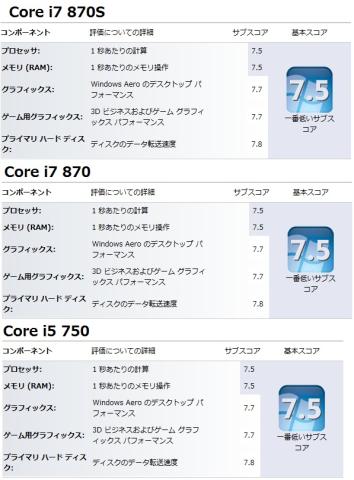
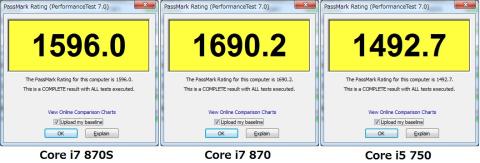
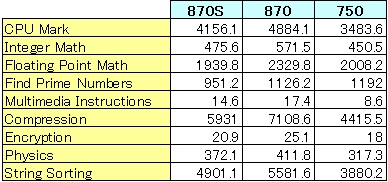
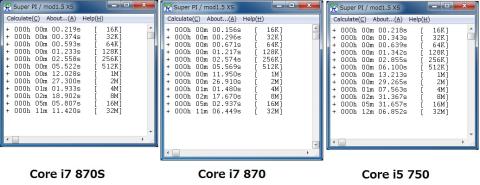



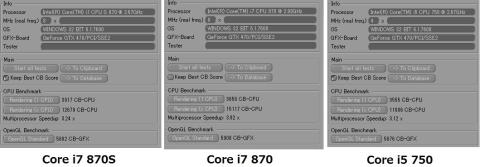

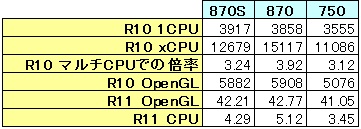
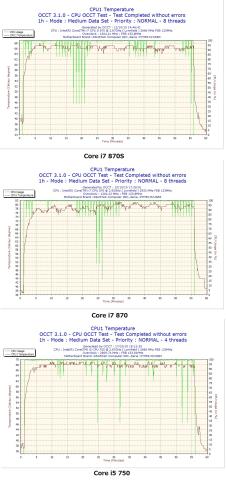

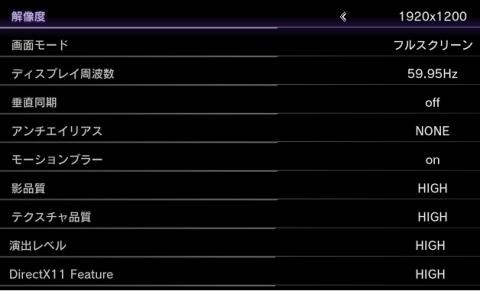






4453さん
2010/10/26
小型PCでハイパワーなマシンを組みたい時は、Core i7-870S
とSamuel 17の組み合わせはとても良さそうですね。
個人的に、今年はキューブPCに注力していた事もあり、今回の
garpさんのレビューは自分のマシン構成を見直す上でも、とても
参考になりました!
garpさん
2010/10/26
870SとSamuel 17との相性は抜群だと思いますね!!
今はほとんどない薄型クーラーの中で一番性能が良いかもしれませんね。
貴殿の環境のご参考になったのであれば、非常にうれしいです。
今回のレビューの構成では、一般のATX構成よりは窮屈ですが、
それなりにエアー抜けが良いケースでレビューいたしました。
この環境で性能をあまり落とすことなく温度的な優位があったのですから、
もっと小さいくてエアー抜けが悪いケースの場合には、
870Sの優位さがもっと出るかもしれませんね!!
まぁ、小型PCにGTX 470を搭載しようとするコンセプトが
そもそもちょっと無理をしたかな~とは思わないでもないですが(笑)
おそらく似たような構成をそのまま構築して問題ないのは、
SilverStoneのSST-SG07Bシリーズか、Fortress FT03位かなと思ってます。
FT03買ってこの構成で搭載してみたいな~。
リンさん
2010/12/31
書くのに何日掛けたのでしょうか?
自分もレビューを書く時に参考にさせて頂きたいと思います。
garpさん
2010/12/31
ありがとうございます。
見やすいといっていただけると頑張った甲斐があります。
掲載期限ぎりぎりまでかかったので、PC制作なども含めて
3週間かけてたはずだと思います。
貴殿のご参考になったのであればうれしいです!